Solusi Ampuh: Menghapus File yang Tidak Bisa Dihapus Tanpa Software Tambahan
Mungkin Anda telah menghadapi pesan error misterius atau melihat ikon file yang terkunci erat, menolak untuk meninggalkan tempatnya. Meskipun tanpa perangkat lunak khusus, masih ada trik dan trik yang dapat Anda coba. Membahas fenomena ini secara umum dapat membuka pintu rasa ingin tahu tentang metode alternatif yang dapat diterapkan ketika file bersikeras untuk tidak pergi. Jadi, mari kita eksplorasi beberapa pendekatan kreatif untuk mengatasi hambatan ini tanpa perlu mengandalkan bantuan perangkat lunak eksternal.
Menghapus File yang Sulit Dihapus Tanpa Perlu Software Tambahan

Mengenal Permasalahan File yang Tidak Bisa Dihapus
Terkadang, kita dihadapkan pada situasi yang cukup menjengkelkan di dunia digital: file yang ngotot enggan terhapus. Bagi yang pernah mengalami, pasti tahu rasanya betapa menyebalkannya. Tapi sebelum melangkah lebih jauh, mari kita coba memahami mengapa file tersebut bersikeras bertahan.
Beberapa file mungkin terkunci oleh sistem operasi atau program tertentu yang masih berjalan di latar belakang. File yang terbuka atau sedang digunakan oleh aplikasi juga dapat menolak untuk dihapus. Itulah sebabnya, saat kita menemui permasalahan ini, pertama-tama kita perlu mengidentifikasi apa yang membuat file tersebut begitu keras kepala.
Alasan File Sulit Dihapus
Ada beberapa alasan umum mengapa sebuah file menjadi keras kepala dan enggan pergi. Bisa jadi ada proses atau aplikasi yang masih menggunakan file tersebut. Kedua, mungkin file tersebut dilindungi oleh izin atau hak akses tertentu yang membuatnya sulit untuk dihapus.
Jika kita ingin menjadi ahli dalam mengatasi masalah ini, penting untuk memahami bahwa tidak semua file yang sulit dihapus memiliki alasan yang sama. Oleh karena itu, kita perlu melangkah dengan hati-hati dan menggunakan pendekatan yang sesuai dengan keadaan spesifik file yang ingin dihapus.
Langkah Awal Menyiasati File yang Tak Bisa Dihapus
-
Menutup Aplikasi atau Proses yang Menggunakan File Sebelum menghapus file, pastikan tidak ada aplikasi atau proses lain yang masih menggunakan atau terkait file tersebut. Tutup segala sesuatu yang mungkin terhubung ke file yang ingin dihapus.
-
Periksa Izin dan Hak Akses Cek izin dan hak akses file yang sulit dihapus. Pastikan kita memiliki izin untuk mengedit atau menghapus file tersebut. Jika tidak, ubah izinnya sesuai kebutuhan.
-
Restart Sistem Terkadang, file yang sulit dihapus dapat dibebaskan melakukan restart sistem. Proses dan aplikasi yang mungkin mengunci file akan dihentikan, memungkinkan kita untuk menghapusnya setelah restart.
-
Gunakan Command Prompt Buka Command Prompt hak akses administrator dan coba hapus file menggunakan perintah del atau rmdir. Kadang-kadang, menggunakan Command Prompt dapat mengatasi kendala yang tidak dapat diatasi melalui antarmuka grafis.
Metode Manual untuk Mengatasi File yang Tidak Bisa Dihapus
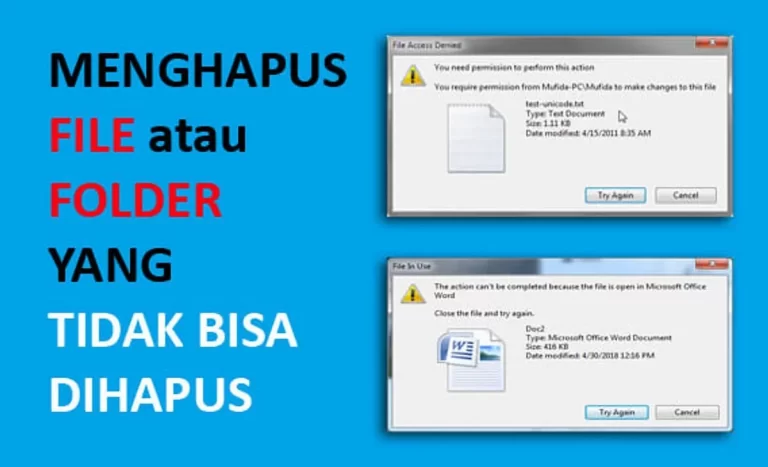
Berkutat file yang menolak untuk pergi bisa menjadi pengalaman frustrasi. Namun, jangan khawatir, kita punya beberapa trik manual yang bisa dicoba untuk mengatasi masalah ini tanpa harus mengandalkan software tambahan.
Menggunakan Command Prompt untuk Menghapus File
: Ketika Perintah Berbicara Lebih Dari Klik
Command Prompt, si juru kunci rahasia di Windows, bisa jadi teman terbaikmu. Mulailah dengan membuka Command Prompt sebagai administrator. Setelah itu, ketik "del" diikuti dengan path lengkap file yang bandel. Jika file tersebut sedang digunakan oleh proses lain, tambahkan "/f" untuk memaksa penghapusan. Jangan lupa untuk menekan Enter dan saksikan ajaibnya Command Prompt menghapus file yang tidak mau pergi.
Menavigasi ke Safe Mode untuk Menghapus File Terkunci
: Memasuki Dunia Aman untuk Penghapusan
Safe Mode adalah tempat di mana sistem operasi mem-boot hanya driver dan aplikasi esensial. Jika file yang terkunci menghalangi langkahmu, masuk ke Safe Mode bisa menjadi kunci keberhasilan. Saat berada di Safe Mode, coba hapus file tersebut. Karena hanya driver esensial yang aktif, kemungkinan besar file yang terkunci akan lebih mudah dihapus.
Mengedit Akses File dan Menghapus dengan Security Tab
: Jalan Lain Menuju Kebebasan
Security Tab adalah senjata rahasia kita. Klik kanan pada file yang nakal, pilih "Properties," dan navigasikan ke tab "Security. " Di sana, klik "Edit" untuk mengubah pengaturan izin. Pastikan akunmu memiliki izin penuh untuk file tersebut. Setelah itu, coba hapus lagi. Terkadang, sedikit perubahan di Security Tab bisa membuka pintu kebebasan.
Mengganti Nama File untuk Memungkinkan Penghapusan
: Rahasia Sederhana: Ubah Nama
Berganti nama seringkali adalah trik sederhana yang sering diabaikan. Coba ganti nama file yang tidak bisa dihapus menjadi sesuatu yang berbeda. Setelah mengganti nama, coba hapus lagi. Kadang-kadang, sistem memperlakukan file yang baru dinamai dengan lebih ramah.
Tips Tambahan dan Pencegahan untuk Mengatasi Masalah Penghapusan File
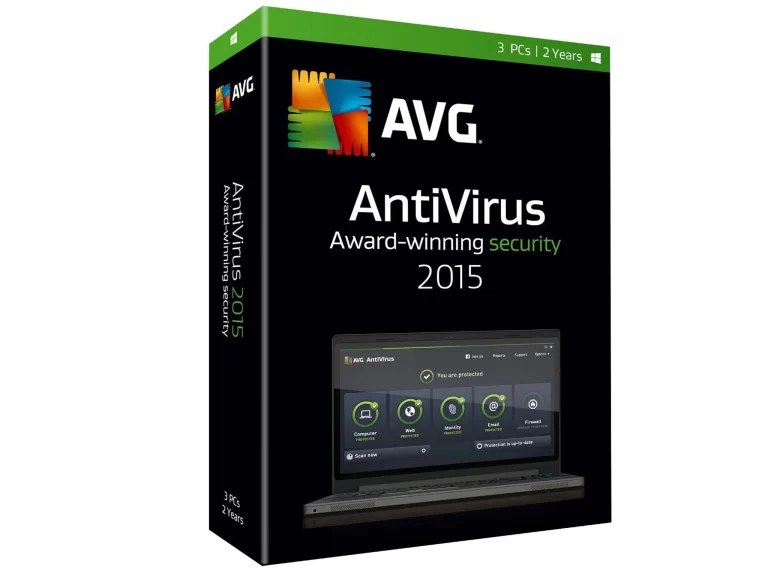
Terkadang, menghapus file yang terlanjur menyandera ruang penyimpanan kita bisa menjadi tugas yang lebih rumit dari yang dibayangkan. Namun, jangan khawatir! Ada beberapa tips tambahan dan langkah pencegahan yang bisa kamu terapkan untuk mengatasi masalah penghapusan file tanpa perlu mengandalkan software tambahan.
Memastikan Tidak Ada Program yang Menggunakan File
Sebelum menghapus file yang bandel, pastikan tidak ada program atau aplikasi lain yang sedang menggunakan file tersebut. Pembatasan ini seringkali membuat file jadi sulit untuk dihapus. Sebelum mengambil tindakan, buka Task Manager atau Monitor Aktivitas untuk memastikan tidak ada proses atau program yang masih aktif terkait dengan file tersebut.
Mengecek ketersediaan file yang terkunci oleh aplikasi tertentu, kamu dapat menghindari potensi konflik dan melancarkan proses penghapusan. Jika masih ada program yang menggunakan file, matikan atau keluarkan aplikasi tersebut terlebih dahulu sebelum mencoba menghapus file yang diinginkan.
Menggunakan Antivirus untuk Memeriksa File Terkunci
Ketika sebuah file sulit dihapus, mungkin ada kemungkinan bahwa file tersebut telah terinfeksi oleh malware atau virus. Menggunakan antivirus dapat menjadi solusi efektif untuk memeriksa dan membersihkan file yang terkunci atau dianggap mencurigakan.
Jalankan pemindaian antivirus menyeluruh pada file yang ingin dihapus. Jika antivirus menemukan ancaman, ikuti langkah-langkah yang disarankan untuk membersihkan dan menghapus file tersebut. Proses ini tidak hanya membantu mengatasi kendala penghapusan file, tetapi juga melindungi sistem dari potensi bahaya keamanan.
Mencegah File Menjadi Sulit Dihapus di Masa Depan
Untuk mencegah masalah penghapusan file di masa mendatang, selalu pastikan bahwa sistem operasimu dan semua program diupdate secara teratur. Pembaruan ini seringkali mencakup perbaikan keamanan dan pembaruan fungsionalitas yang dapat meminimalkan risiko file menjadi sulit dihapus.
Hindari kebiasaan menyimpan file di tempat-tempat yang rentan terhadap gangguan atau perubahan oleh program lain. Menjaga kebersihan penyimpanan dan mengatur file dengan rapi juga dapat membantu mencegah kemungkinan masalah penghapusan file di masa depan.
- Yandex Cina, Review Film China Bokeh dari Yandex 2025 - February 22, 2025
- Yandex Korea Anak SMP Viral 2025 - February 21, 2025
- Yandex Jepang 2024, Inilah Film Bikep Jepang Romantis Terbaik Update 2025 - February 21, 2025





